
«La Wobie Box: un allié précieux pour la chambre d’enfant et la salle de classe»
Qu’on soit parent ou enseignant·e, on connaît le pouvoir des sons et des récits sur les plus jeunes: une histoire audio pour apaiser l’atmosphère au moment du coucher, une mélodie entraînante pour rendre le rangement plus joyeux, ou quelques notes choisies pour stimuler le mouvement, instaurer la bonne humeur ou offrir une pause salutaire en classe. Plusieurs enceintes audio se sont désormais spécialisées dans ce rôle de lecteur polyvalent, à la fois conteur et compagnon du quotidien. La Wobie Box, avec ses touches colorées en arc-en-ciel, en fait partie. Je l’ai testée à la maison avant de l’introduire dans ma classe de première année primaire afin d’en observer les effets sur mes élèves.
Les parents connaissent bien ce scénario: les CD sont immanquablement rayés, les figurines Tonie égarées dans le chaos de la chambre, et cette appréhension à laisser son smartphone entre de petites mains pour trop longtemps. C’est précisément là que la Wobie Box entre en jeu.
Aussi colorée qu’un arc-en-ciel, cette petite boîte pratique s’intègre aussi bien dans une chambre d’enfant que dans un cadre scolaire.

Voici comment ça marche:
1. Branche la box
Insère la prise électrique et allume l’appareil. Dès que les voyants s’illuminent, ta box est opérationnelle.
2. Installe l’application
Télécharge l’application «wobie fav» sur ton smartphone. C’est le centre de commande, sans elle rien ne fonctionne.
3. Connecte la box au WiFi
Depuis l’application, recherche ta box et associe-la à ton réseau WiFi. En cas de problème, vérifie l’état de ton routeur. S’il fonctionne uniquement sur la bande 5 GHz, il faudra passer en 2,4 GHz. Pour ma part, l’installation et la connexion se sont déroulées sans aucun problème.
4. Associe ton compte Spotify
La Wobie Box fonctionne uniquement avec l’application Spotify, de préférence avec un compte Premium (avec un compte Free, certaines restrictions peuvent apparaître). Si tu utilises un autre service de streaming musical, la box pourra uniquement faire office d’enceinte. Rends-toi dans l’application de Wobie pour connecter ton compte Spotify.
5. Programme les touches arc-en-ciel
C’est maintenant que cela devient intéressant: dans l’application, tu retrouveras les six touches colorées de la Wobie Box. Chacune peut être associée à un album, une playlist ou un livre audio. Il te suffit de lancer un titre, de connecter Spotify à la box, puis d’épingler le contenu à la touche de ton choix via l’icône en forme de punaise. i tes enfants sont avides de nouveautés, nous te conseillons de créer plusieurs playlists Spotify partagées et de les nommer en fonction de la couleur attribuée: bouton vert, bouton jaune, bouton orange, bouton bleu, bouton rouge, bouton violet. Elles pourront ainsi être actualisées régulièrement par différents utilisateurs et utilisatrices.
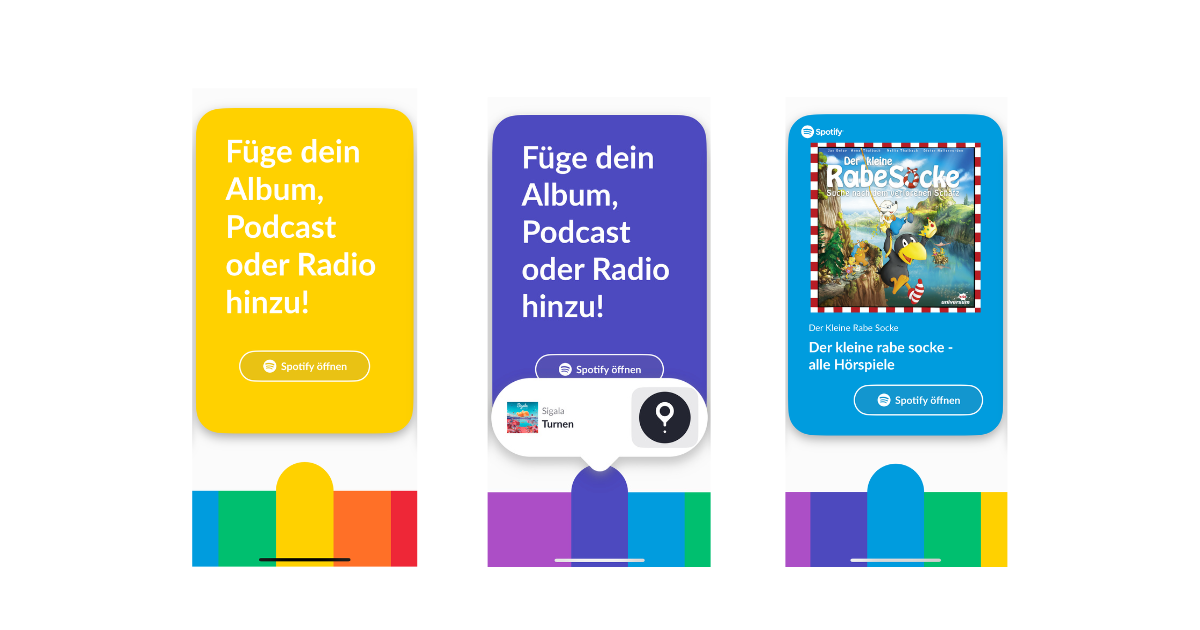
6. C’est parti!
Une fois la configuration terminée, l’application n’est plus nécessaire au quotidien. Les enfants (ou l’enseignant·e) n’ont qu’à appuyer sur la touche de leur choix pour lancer la musique ou le livre audio correspondant. La touche Timeout permet d’activer une minuterie pour que la box s’éteigne automatiquement après un certain temps – idéal le soir pour s’endormir en douceur.
Le bouton d’enregistrement rouge – super pratique en classe!
Les touches préréglées sont vraiment pratiques: appuie sur le rouge pour la chanson d’accueil, sur le bleu pour une musique calme lors d’une séance de dessin, ou sur le vert pour entendre des chants de Noël… Ce système de commande musicale est parfaitement adapté à l’environnement d’une classe. J’ai particulièrement apprécié la fonctionnalité qui permet d’enregistrer ses propres extraits audio et de les assigner à une touche.Pour commencer, il te faut une carte microSD (jusqu’à 128 Go). Formate-la d’abord en FAT32, puis crée huit dossiers distincts, chacun portant le nom d’une couleur. Il ne te restera plus qu’à y copier tes fichiers audio aux formats MP3, WMA ou WMV.Cependant, l’insertion de la carte dans le boîtier s’avère être le point faible du dispositif…
Le bouton d’enregistrement rouge – super pratique en classe!
Les touches préréglées sont vraiment pratiques: appuie sur le rouge pour la chanson d’accueil, sur le bleu pour une musique calme lors d’une séance de dessin, ou sur le vert pour entendre des chants de Noël… Ce système de commande musicale est parfaitement adapté à l’environnement d’une classe. J’ai particulièrement apprécié la fonctionnalité qui permet d’enregistrer ses propres extraits audio et de les assigner à une touche.
Pour commencer, il te faut une carte microSD (jusqu’à 128 Go). Formate-la d’abord en FAT32, puis crée huit dossiers distincts, chacun portant le nom d’une couleur. Il ne te restera plus qu’à y copier tes fichiers audio aux formats MP3, WMA ou WMV.
Cependant, l’insertion de la carte dans le boîtier s’avère être le point faible du dispositif…

Les vis sont minuscules et se situent sous l’appareil. Comme aucun outil n’est fourni, j’ai dû retourner toute ma cave pour en trouver un adapté.
J’aurais préféré un accès latéral, à côté du port USB-C, beaucoup plus simple et rapide. La manœuvre pour ouvrir et refermer le boîtier reste fastidieuse.
La touche grise marquée d’un point rouge est dédiée à l’enregistrement vocal. Maintiens-la enfoncée environ trois secondes pour lancer l’enregistrement, puis appuie brièvement à nouveau pour l’arrêter. Tu peux écouter ton enregistrement directement en appuyant sur cette même touche. Pour le supprimer pendant sa lecture, maintiens simultanément les touches violette et rouge arc-en-ciel enfoncées pendant trois secondes.
Cette fonction est une idée brillante, extrêmement utile en classe ou dans tout cadre éducatif. Les enfants peuvent ainsi écouter facilement de petites consignes, des explications ou des histoires enregistrées sur mesure.
Ma conclusion
La Wobie Box est un outil précieux. En classe, elle me fait gagner un temps précieux et simplifie mon quotidien. Son installation est rapide, les enfants la prennent en main intuitivement et la qualité sonore reste excellente, même dans un grand espace.
Cependant, sans Spotify, rien ne fonctionne. Si tu n’as pas d’abonnement et ne souhaites pas souscrire à ce service, la Wobie Box perd toute son utilité. Quant à l’ajout de contenus personnels via la carte SD, la procédure est si laborieuse que cette option en devient pratiquement inutile.
Malgré tout, les avantages l’emportent: à la maison, elle instaure dans la chambre des enfants une ambiance plus apaisée et à l’école, elle enrichit les cours et facilite la vie de l’enseignant·e.
(Image de couverture: Kathrin Buholzer I Brack.Alltron)
rédactrice, blogueuse, responsable des sujets familiaux
blogueuse parentale | maman de deux adolescentes | fan de festivals en plein air | bernoise | rollerskatrice | aime tester les hôtels bien-être, les appareils ménagers et les produits cosmétiques
Afficher tous les articles de l'autrice




